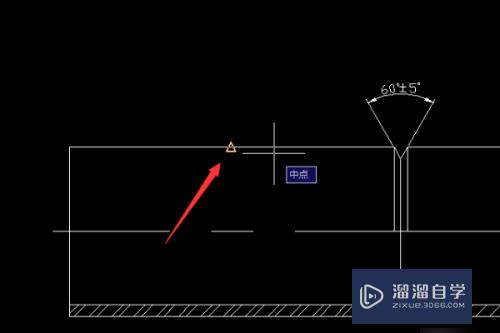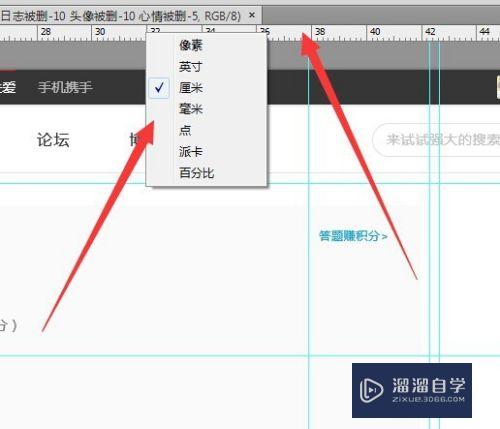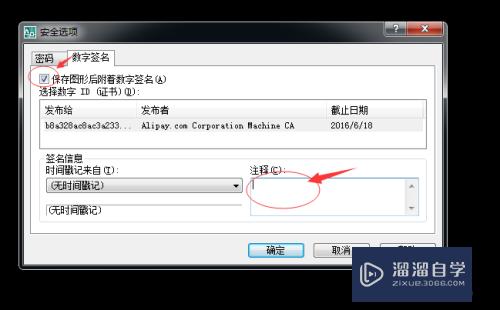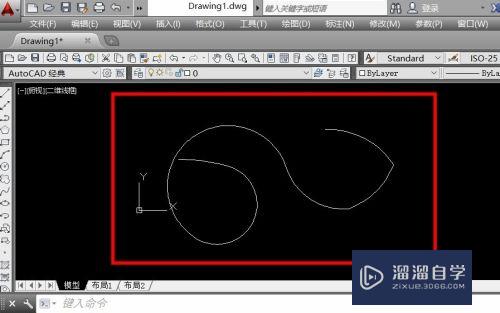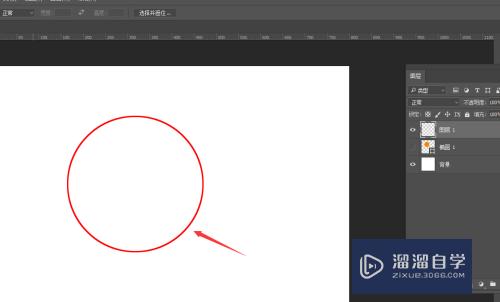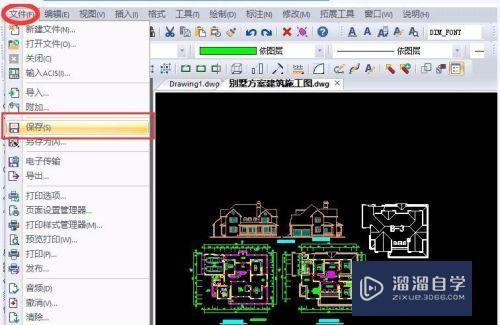Photoshop怎么快速的建立表格(ps如何快速建立表格)优质
Photoshop是美化图片的利器。他可以美化各种图片。也可以美化成你想要的。也可以进行快速的制作表格。调整到自己想要的表格样式。很多小伙伴不知道Photoshop怎么快速的建立表格。那么可以参考参考下面的教程。
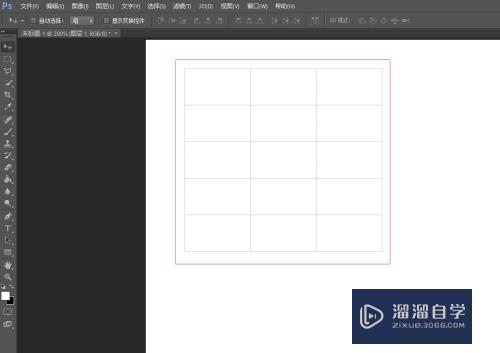
工具/软件
硬件型号:华为MateBook D 14
系统版本:Windows7
所需软件:Photoshop 2016
方法/步骤
第1步
首先打开自己的photoshop。如下图所示。

第2步
然后新建一个画布。如下图所示。
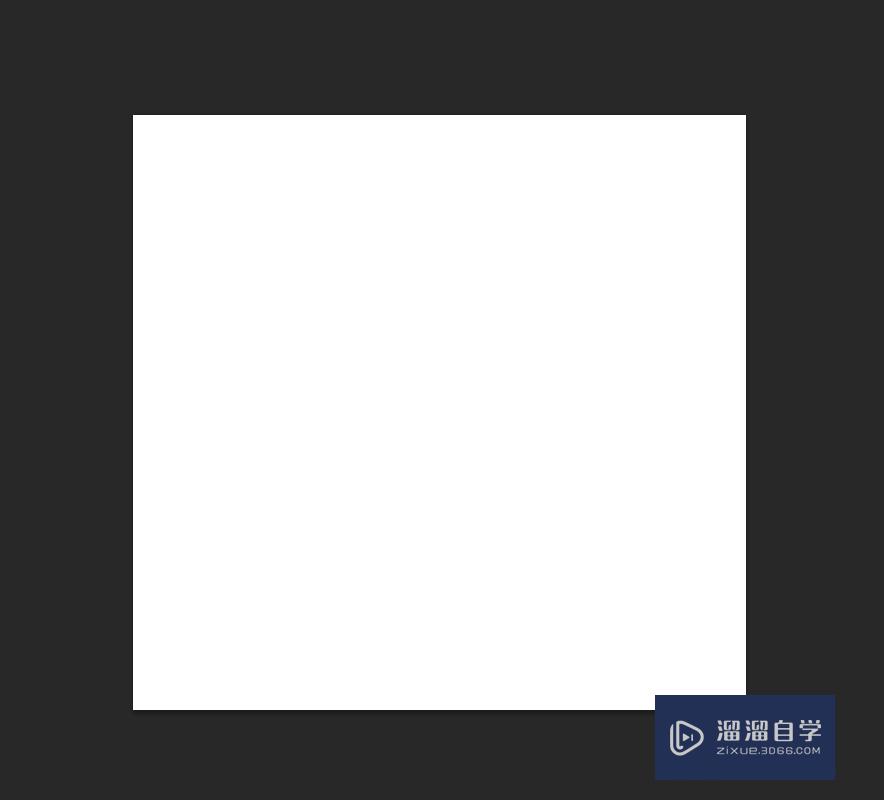
第3步
接着就是打开你的电脑上excel。如下图所示。
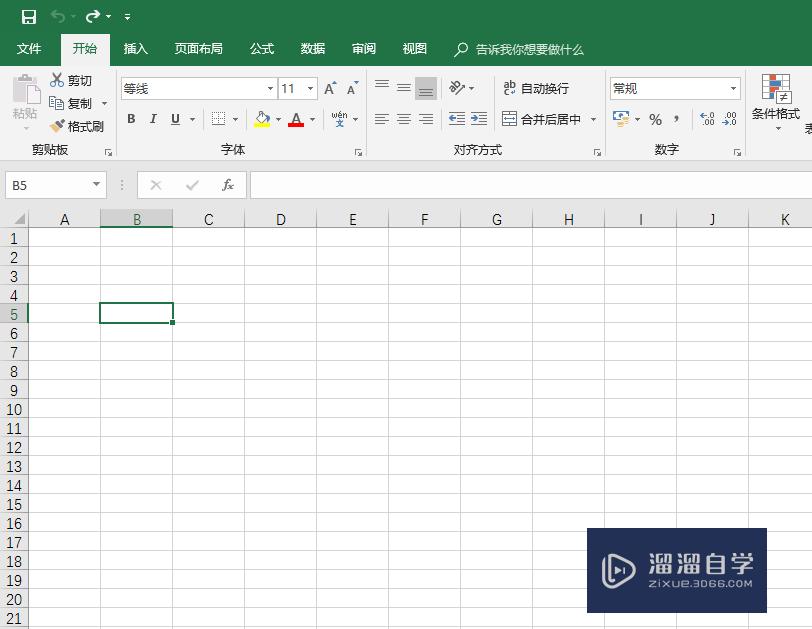
第4步
然后选中你想要建立的表格的行数和列数。如下图所示。
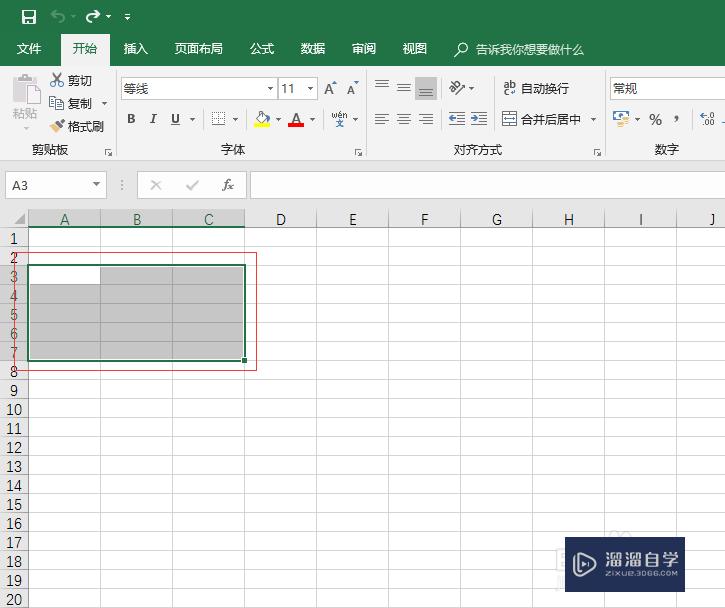
第5步
接着在excel中修改你的表格的样式。如下图所示。
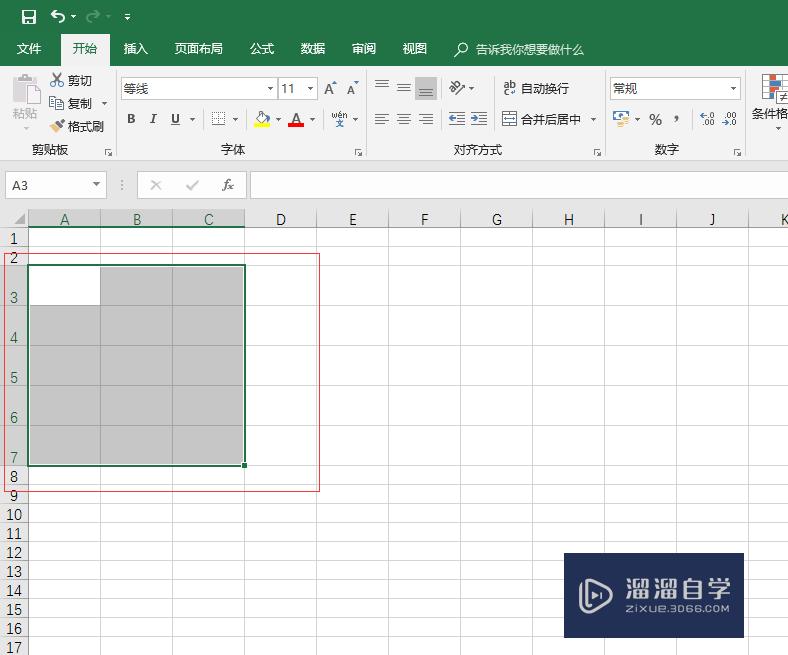
第6步
然后在excel中复制你选中的表格。如下图所示。
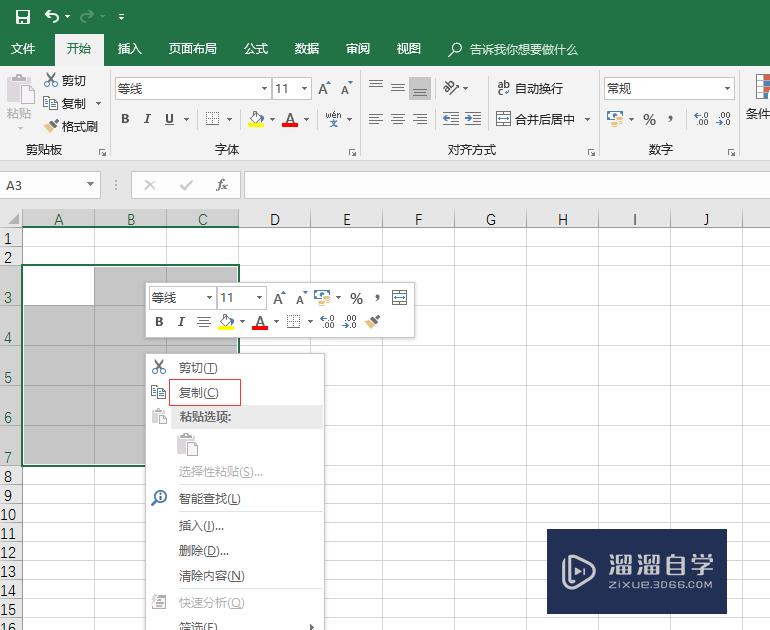
第7步
最后将复制的内容。按ctrl+v粘贴在你的ps中。如下图所示。
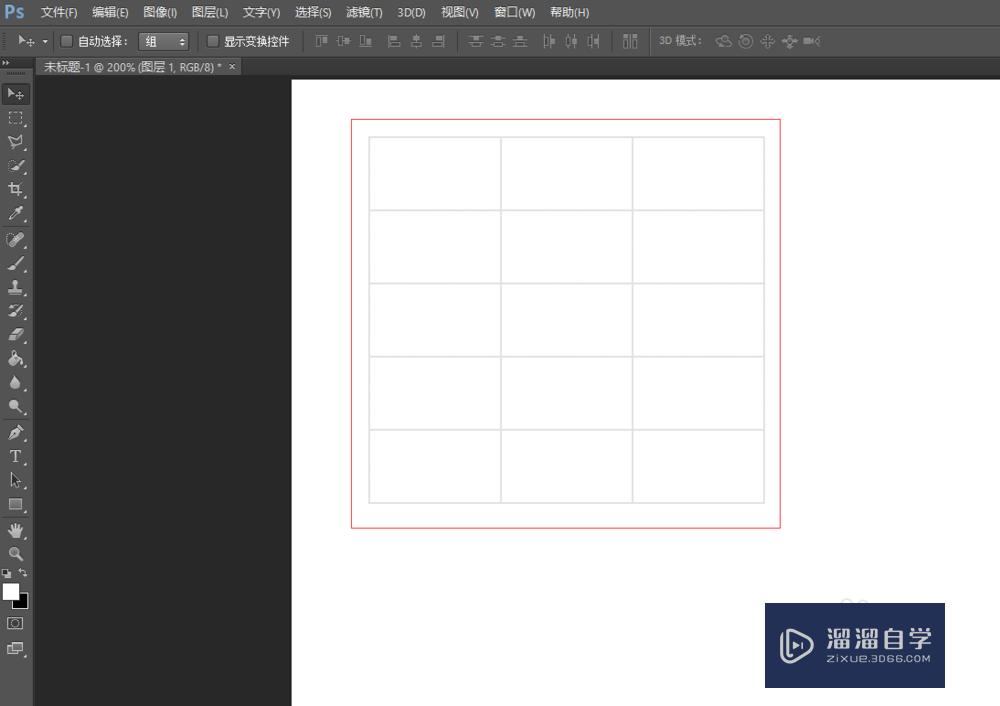
以上关于“Photoshop怎么快速的建立表格(ps如何快速建立表格)”的内容小渲今天就介绍到这里。希望这篇文章能够帮助到小伙伴们解决问题。如果觉得教程不详细的话。可以在本站搜索相关的教程学习哦!
更多精选教程文章推荐
以上是由资深渲染大师 小渲 整理编辑的,如果觉得对你有帮助,可以收藏或分享给身边的人
本文标题:Photoshop怎么快速的建立表格(ps如何快速建立表格)
本文地址:http://www.hszkedu.com/58252.html ,转载请注明来源:云渲染教程网
友情提示:本站内容均为网友发布,并不代表本站立场,如果本站的信息无意侵犯了您的版权,请联系我们及时处理,分享目的仅供大家学习与参考,不代表云渲染农场的立场!
本文地址:http://www.hszkedu.com/58252.html ,转载请注明来源:云渲染教程网
友情提示:本站内容均为网友发布,并不代表本站立场,如果本站的信息无意侵犯了您的版权,请联系我们及时处理,分享目的仅供大家学习与参考,不代表云渲染农场的立场!